Saniyedeki Kare Sayısı (FPS), tüm oyuncuların aşina olduğu bir terimdir. Düşük kare hızları, değişken görsellere ve donmalara yol açarak bilgisayarınızın bir oyunu ne kadar sorunsuz çalıştırabildiğini ölçer.
Genel bir şikayet, bir zamanlar mükemmel şekilde çalışan oyunların aynı donanımda gecikmeye başlamasıdır. Bu durumun bilgisayarınızda aşırı ısınma işlemcisinden tüm belleği tüketen arka plan işlemlerine kadar pek çok nedeni olabilir.
Bilgisayarınızdaki kekemeliği gidermek ve size sorunsuz bir oyun deneyimi sunmak için bazı ince ayarlara bakalım.
1. CPU Sıcaklığını Azaltın
Modern CPU'lar çok çeşitli saat hızlarında çalışabilir. Ancak bir işlemcinin kullandığı tam frekans pek çok faktöre bağlıdır; bunlardan en önemlisi sıcaklık 'dir.
CPU ısındıkça performansını düşürmeye başlar, güç alımını ve üretilen ısıyı azaltır. Bu, işlemciyi uzun vadeli donanım hasarından kurtarsa da işlemeyi yavaşlatır ve oyun sırasında takılmalara neden olabilir.

Bilgisayarınızın aşırı ısınma sorunu yaşayıp yaşamadığını kontrol etmenin en iyi yolu Çekirdek Sıcaklığı gibi bir üçüncü taraf aracı kullanmaktır. Ardından, yoğun oyun sırasında CPU'nuzun sıcaklığını izleyerek sıcaklığın 80°C sınırının üzerine çıkıp çıkmadığını kontrol edin. Kısma devreye girecektir.
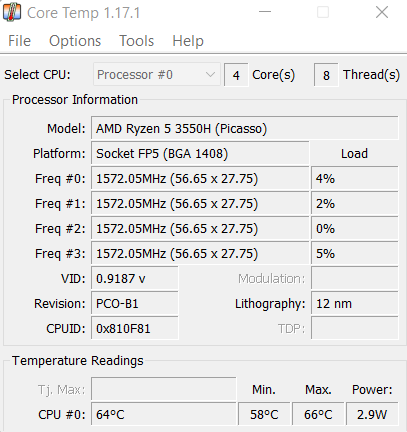
Sorunun aşırı ısınma olduğu ortaya çıkarsa ne yapmalısınız? Bu, kullandığınız sistemin türüne bağlıdır. Masaüstü bilgisayarlar için yeni termal macun uygulamak ve daha iyi bir soğutma fanı almak genellikle çözümdür.
Öte yandan, dizüstü bilgisayarlar genellikle biriken toz ve hava akışlarının engellenmesi nedeniyle ısınmaya başlar. Örneğin bir dizüstü bilgisayarı düz bir yüzeye yerleştirmek, alt fanların düzgün soğumaması 'nin sıcaklığı arttırmasını önler. Daha iyi performans için soğutma pedi kullanmayı ve iç kısımları zaman zaman temizlemeyi düşünün.
2. Grafik Ayarlarını Azaltın
En basit yanıt genellikle doğru olanıdır; oyunu en yüksek ayarlarda yönetmek için PC yeterince güçlü değil 'ünüz. Modern grafik kartına sahip hemen hemen her bilgisayar elbette her şeyi çalıştırabilir ancak ayrıntı düzeyi büyük ölçüde teknik özelliklerine bağlıdır.
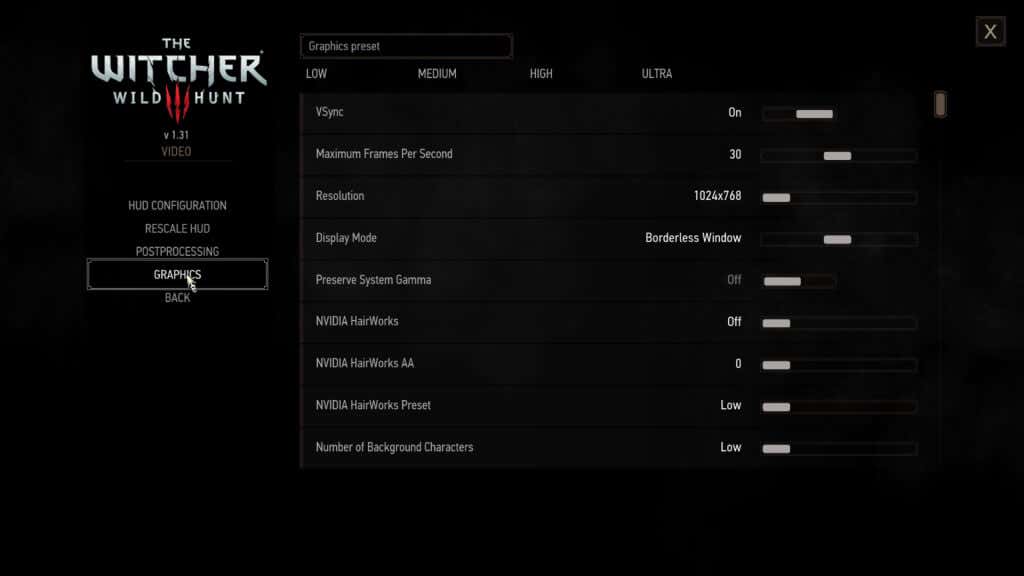
Oyunun kendisi tarafından seçilen önerilen ayarlar nadiren performans açısından optimize edilir. Örneğin, grafiksel açıdan zorlu bir oyunu oynarken gecikmeyle karşılaşıyorsanız donanımınızın işini kolaylaştırmak için oyun ayarlarını bir miktar düşürmek iyi olabilir..
Özellikle, simüle edilmiş fizik ve arka plan karakterleri gibi CPU'yu yoğun kullanan ayarları aramalısınız. Bunları düşürmenin görsel kalite üzerinde nadiren bu kadar büyük bir etkisi olur, ancak performansı büyük ölçüde artırabilir.
3. Doğru Güç Planını Seçin
Bu, masaüstü bilgisayarlardan çok dizüstü bilgisayarlar içindir. Windows 10 (ve Windows 11), güç kullanımını azaltmak ve pil ömrünü artırmak için varsayılan olarak dizüstü bilgisayarda Dengeli güç planını kullanır. Bilgisayarınızı günlük işler için kullanırken bu harika bir şey olsa da oyun oynamak için bundan daha fazla enerjiye ihtiyaç vardır.
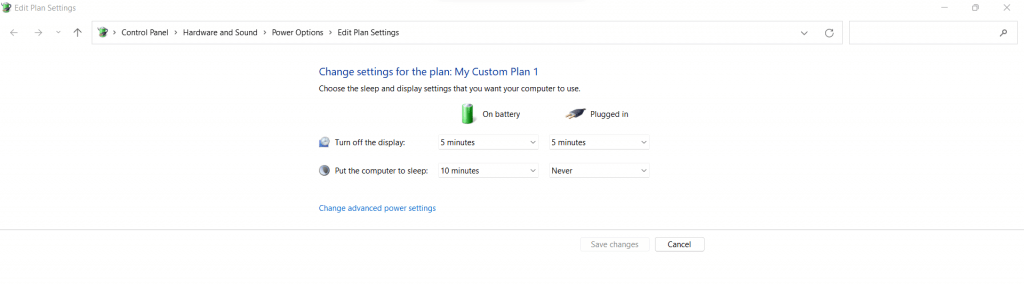
En iyi yaklaşım, oyun sırasında performans odaklı güç ayarlarını kullanmaktır. Bu, donanımınızın maksimumda çalışması için ihtiyaç duyduğu tüm gücü alabilmesini sağlar. Üretkenlik görevlerine geri döndüğünüzde, güç açısından daha verimli bir plana kolayca geçiş yapabilirsiniz.
Denetim Masası 'nda Güç Seçenekleri 'ne gidip güç planınızı En İyi Performans olarak ayarlayarak uygun bir güç modunu ayarlayabilirsiniz.
4. Gereksiz Arka Plan Uygulamalarını Kapatın
Çoğunlukla, arka plan işlemleri fazla işlem gücü veya bellek kullanmaz. Bunun nedeni, Windows hizmetlerinin mümkün olduğu kadar verimli çalışacak ve gerçekten ihtiyaç duyulana kadar düşük seviyede kalacak şekilde optimize edilmiş olmasıdır.
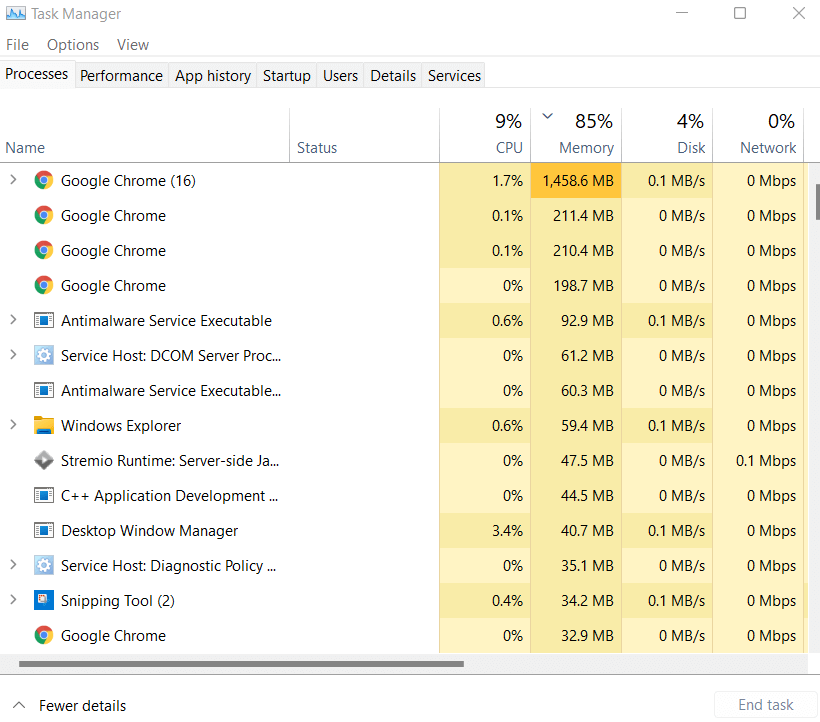
Ancak aynı durum herhangi bir üçüncü taraf uygulaması için geçerli olmayabilir. Örneğin birçok kişi oyun oynamaya başlarken web tarayıcısını çalışır durumda tutma alışkanlığına sahiptir. Google Chrome gibi modern bir tarayıcının ne kadar bellek kullandığını biliyor musunuz?
Çok. Bilgisayarınızda çalışan tüm işlemler tarafından ne kadar bellek ve CPU kullanıldığını kontrol etmek için bilgisayarınızda Görev Yöneticisi 'i açabilirsiniz. Video oyununuzun ihtiyaç duyduğu tüm kaynakları alabildiğinden emin olmak için herhangi bir uygulamayı bırakma belleği çok fazla doldurmayı düşünün.
5. Sisteminizi Güncel Tutun
Windows Güncellemelerini kapatmak yaygın bir uygulamadır. Belki sürekli kurulumlardan hoşlanmıyorsunuz ya da sadece bant genişliğini veya verileri boşa harcamak istemiyorsunuz. Bilgisayar gayet iyi çalıştığı için bu genellikle pek önemli görünmüyor.
Ancak oyun oynamak, bilgisayarınızın gerçekleştirmesi gereken, kaynak açısından en yoğun görevlerden biridir. Önemli güncellemeler eksik olduğunda, bileşenlerinin birçoğu kapasitesinin çok altında çalışmaya başlıyor..
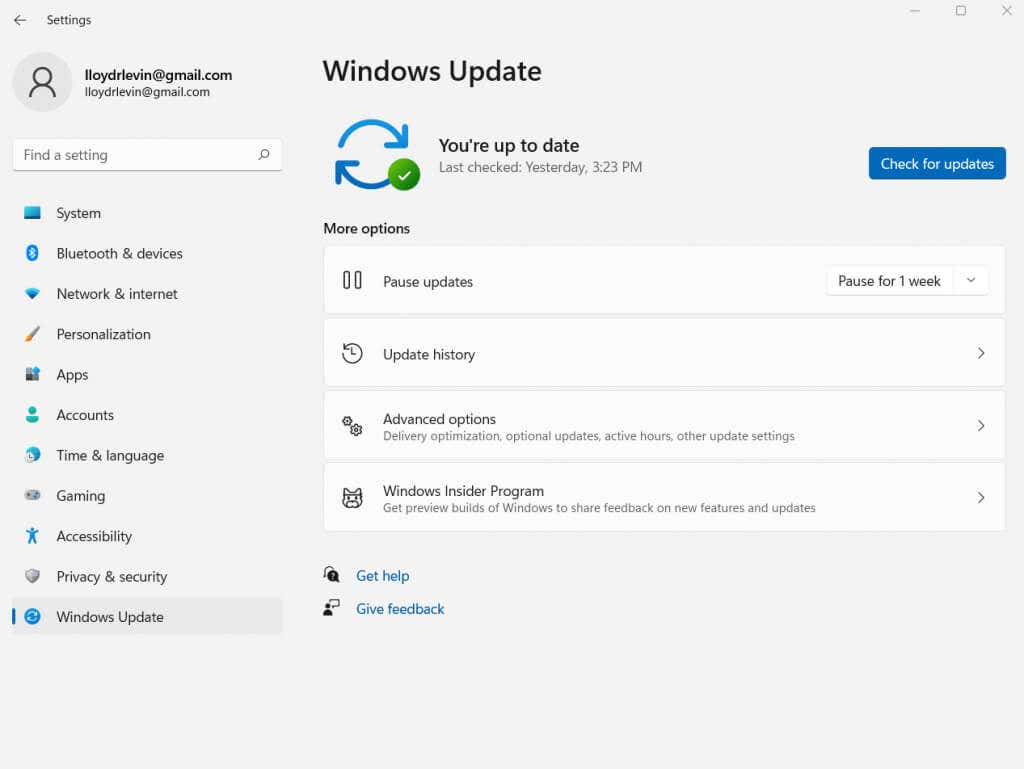
İster en son sürücüler ister hata düzeltmeleri olsun, her güncellemede çok sayıda optimizasyon bulunur. Bu nedenle Microsoft, özellikle bilgisayarınızda video oyunları oynamayı seviyorsanız size güncellemelerden haberdar olun önerisinde bulunuyor.
Genel işletim sistemi güncellemelerinin yanı sıra grafik kartı sürücünüzü de güncellemelisiniz. Grafik kartı sürücünüzü güncellemek için Aygıt Yöneticisi 'ne gidin ve Ekran Bağdaştırıcıları 'nı seçin.
GPU'nuzun adına sağ tıklayın ve beliren menüden Sürücüyü Güncelle 'yi seçin. Cihaz Yöneticisini bulmakta sorun yaşıyorsanız, onu Görev Çubuğundaki Başlat Menüsü penceresinde arayın.
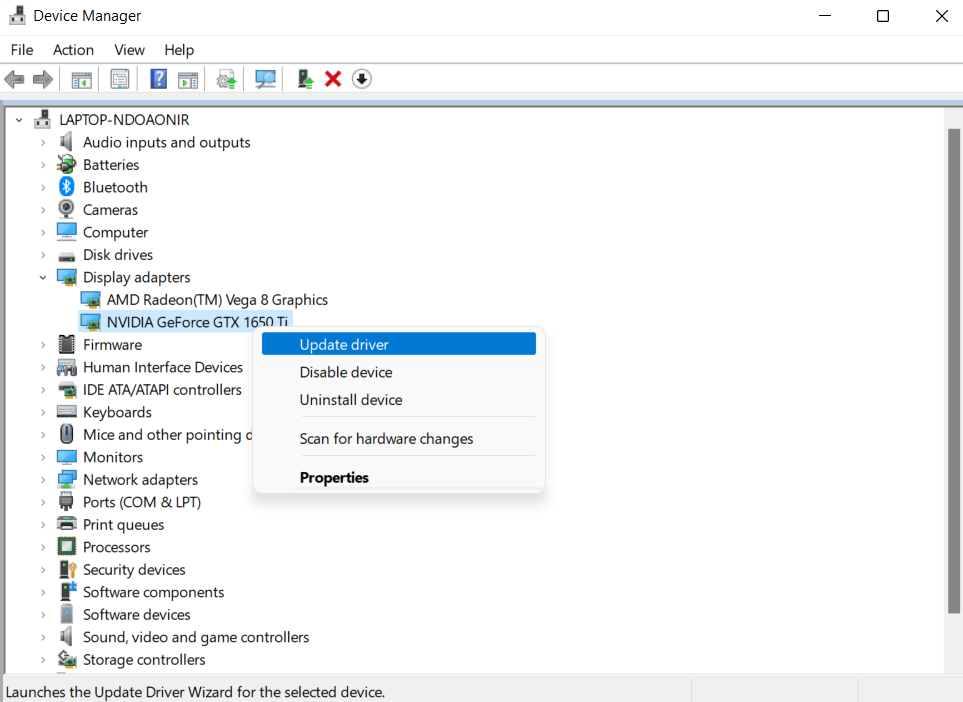
6. İnternet Bağlantısını Kontrol Edin
Çevrimiçi oyun bugünlerde çok popüler. Sonuçta, gerçek insanlarla rekabet etmek ve arkadaşlarınızla oynamak, yapay zekayla boğuşmaktan çok daha eğlenceli. Ancak çok oyunculu oyunların sorunsuz çalışması için iyi bir internet bağlantısı da gerekir.
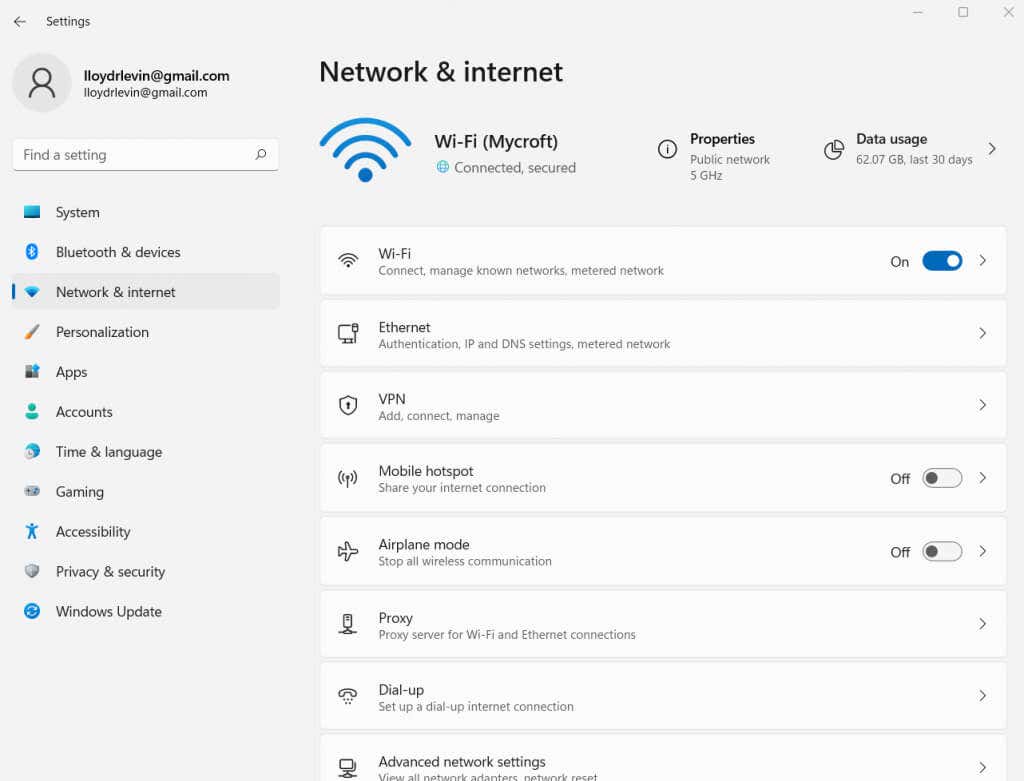
Gecikme gereksinimleri oyundan oyuna farklılık gösterir; atıcılar en zorlu olanlardır. İnternet bağlantısındaki herhangi bir dalgalanma, çevrimiçi oynarken oyun gecikmelerine yol açacaktır.
Yani Valorantveya Call of Dutygibi çevrimiçi çok oyunculu bir oyun oynarken takılma ve gecikmelerle karşılaşıyorsanız, önce internet bağlantınıza bir göz atın. Arızalı bir yönlendirici veya yanlış yapılandırılmış internet ayarları olsun, ağ bağlantınız oyun performansını önemli ölçüde etkileyebilir.
7. Bilgisayarınızı Virüslere Karşı Tarayın
Arka plan süreçlerinden ve bunların performans üzerindeki etkisinden bahsettik. Kaynakların kullanılabilirliğini olumsuz yönde etkileyebilecek diğer bir arka plan uygulamaları kategorisi de kötü amaçlı yazılımlardır.
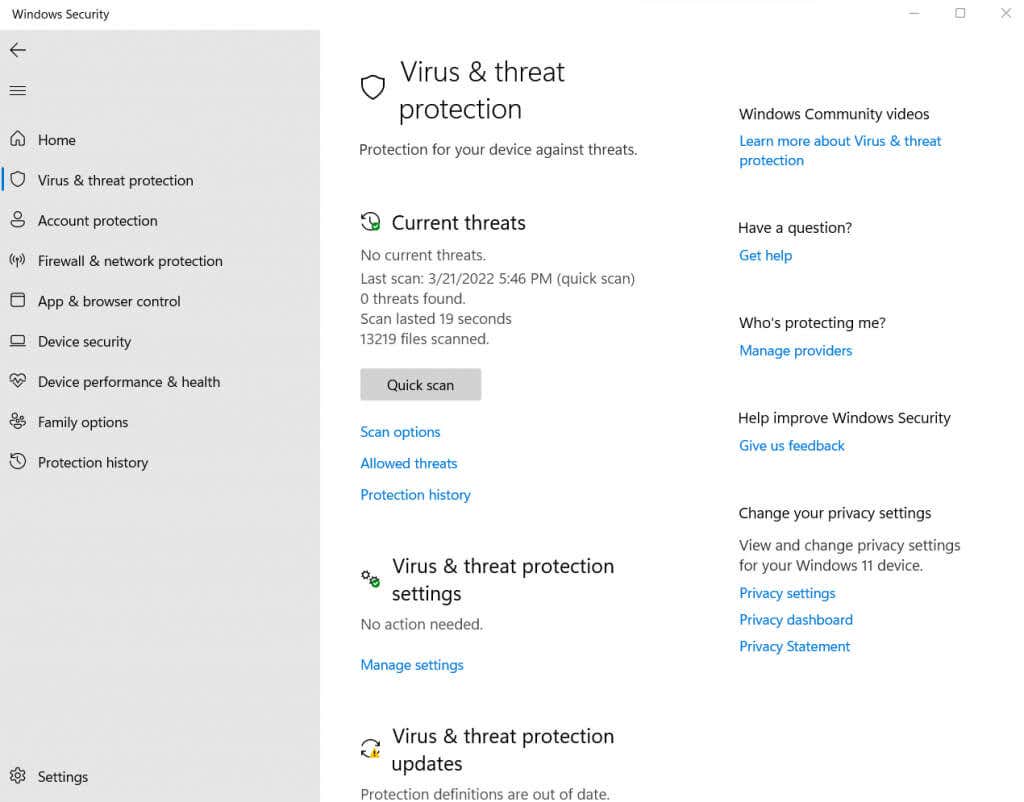
Kötü amaçlı programlar genellikle işlemeyi ve belleği meşgul edecek şekilde tasarlanır ve meşru uygulamaların düzgün çalışmasını zorlaştırır. Bu tür işlemler genellikle Görev Yöneticisi tarafından kapatılmaya direnç gösterir ve bu da onları manuel olarak devre dışı bırakmanıza engel olur.
Tek başvurunuz iyi bir antivirüs aracıyla PC'nizi tarayın 'a ulaşmaktır. Tabii ki, ilk etapta bilgisayarınızın savunmasız olmaması gerekiyor, bu nedenle bilgisayarınızda zaten çalışan bir antivirüs uygulamanızın olması gerekir. Microsoft Defender bile sisteminizi kötü niyetli saldırılara karşı koruma konusunda oldukça iyidir..
8. SSD'ye yükseltin
Tüm yazılım düzeltmeleri halledildikten sonra artık donanımı tartışmanın zamanı geldi. Bilgisayarınızdaki gecikmeyi anında azaltmak için yapabileceğiniz en küçük değişiklik, sabit diskinizi SSD (Katı Hal Sürücüsü)
 ile değiştirmektir.
ile değiştirmektir.
Video oyunları, dokulardan 3D modellere kadar sürekli belleğe yüklemeleri gereken büyük miktarda veriye sahiptir. Oyunlarınız için SSD kullanmak, sabit sürücünün diğer bileşenlerinizi geride tutan bir darboğaz haline gelmemesini sağlar ve sorunsuz yükleme süreleri sağlar.
Geleneksel HDD'nin yavaş okuma/yazma hızı, yavaş bilgisayarın en büyük nedenlerinden biri olduğundan, bu, bilgisayarınızın genel performansını artırma gibi ek bir avantaja da sahiptir.
9. Daha Fazla RAM Alın
Sabit diskten sonra sıra RAM'e gelir. Artık daha fazla RAM kapasitesi her zaman daha iyi değil. Belirli bir noktadan sonra, dijital boyama veya buna benzer bellek yoğun görevlerle ilgilenmiyorsanız ekstra bellek, sistem performansına hiçbir fayda sağlamaz.

Video oyunlarının kesin bellek gereksinimleri vardır ve bunun çok altında çalışabilir. İşletim sisteminin ihtiyaçlarını da dikkate aldığımızda sorunsuz performans için 16 GB'tan fazla RAM'e ihtiyacınız yoktur.
Bellek hızı de önemli bir faktör; yeni nesil RAM, erişim hızlarında eski belleklerden daha iyi performans gösteriyor. Benzer şekilde, iki adet 8 GB'lik çubuktan oluşan çift kanallı yapılandırma, tek bir 16 GB modülden çok daha iyidir.
10. Yeni Bir Grafik Kartı Alın
Grafik kartları pahalıdır. Kripto madencilerinin GPU'lar talebi sayesinde oyuncular grafik kartlarını yükseltmenin her zamankinden daha maliyetli olduğunu düşünüyor. Bu nedenle GPU'yu yükseltmeyi listemizin en altına koyduk.

Çoğunlukla en yeni NVIDIA GeForce veya AMD Radeon kartına sahip olmak gerekli değildir. Özel belleği olan bir grafik kartınız olduğu sürece çoğu oyunu çalıştırabilirsiniz. Elbette, sorunsuz bir şekilde oynatmak için bazı ayarları azaltmanız gerekebilir ancak bu, o kadar da büyük bir ödün değil.
Grafik kartınızı yükseltmeniz, yalnızca GPU'nuzun en yeni oyunları orta ayarlarında çalıştıramayacak kadar eskimesi durumunda veya bu oyunları mümkün olan en yüksek görsel ayrıntıyla oynamak istiyorsanız buna değer..
Windows 10/11'de Oyun Sırasında Gecikmeyi Düzeltmenin En İyi Yolu Nedir?
En yaygın görevler bilgisayara fazla yük getirmez. Örneğin internette gezinmek, uzun bir belge yazmak ve müzik dinlemek muhtemelen bilgisayarınızın kaynaklarının çok küçük bir kısmından fazlasını kullanacaktır.
Ancak oyun bambaşka bir canavar. Çoğu bilgisayar, yalnızca Intel entegre grafiklerine bağlı olarak, yüksek düzeyde zorlu oyunlar oynarken yavaşlar. Oyun modunu etkinleştirirseniz veya sürücüleri güncellerseniz birçok küçük sorunu çözebilirsiniz, ancak bazıları o kadar kolay çözülemez.
Steam'i yeniden yüklemek veya yeni bir bilgisayar satın almak için acele etmeden önce bu kılavuzda özetlenen yöntemleri deneyin. Bir oyunun gecikmesinin en yaygın nedenlerini ele alarak bilgisayarınızda daha akıcı bir oyun performansı elde etmenize yardımcı olduk.
.